¿Sabías que puedes disfrutar de tus playlists favoritas de Amazon Music directamente en tu Google Home? Aunque Amazon y Google son plataformas diferentes, conectarlas es más fácil de lo que parece. Ya no tienes que limitarte a un solo servicio de streaming; con unos simples pasos, puedes pedirle a tu asistente de Google que reproduzca tus canciones, álbumes o estaciones de Amazon Music sin problemas.
En este post, te explicaremos cómo vincular Amazon Music con Google Home, para que puedas aprovechar al máximo tu suscripción y dispositivos. No importa si tienes un altavoz Nest Mini, un Google Nest Hub o cualquier otro dispositivo con Google Assistant; la configuración es sencilla y rápida. Prepárate para llenar tu hogar de música con solo tu voz. ¡Vamos a empezar!
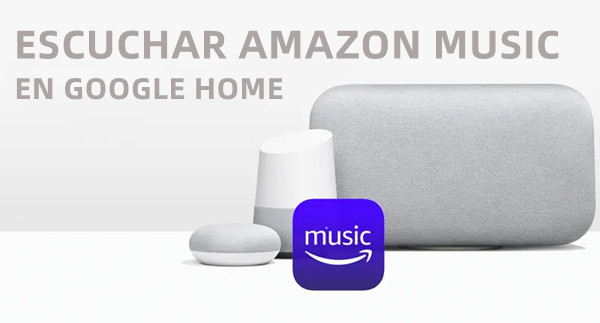
Parte 1. ¿Se Puede Escuchar Amazon Music en Google Home?
Actualmente, Google Home (o dispositivos con Google Assistant) no ofrece soporte nativo para Amazon Music, ya que Google y Amazon compiten en el ámbito de asistentes de voz y servicios de streaming. Sin embargo, hay algunas formas de reproducir Amazon Music en tu Google Home de manera indirecta, por ejemplo, el modo de Bluetooth, la función de Chromecast, usar otros servicios de música en streaming compatible con Google Home (Spotify o YouTube Music). Estas soluciones también te permitirán disfrutar de Amazon Music en Google Home sin problemas.
Parte 2. Cómo Escuchar Amazon Music en Google Home con Android
Si tienes la aplicación Amazon Music o Google Home en tu teléfono Android, vía la función de Chromecast/la conexión de Bluetooth, podrás reproducir tus canciones favoritas de Amazon Music en tu Google Home fácilmente. Aquí tienes los pasos para ambos:
Opción 1. A través de Bluetooth
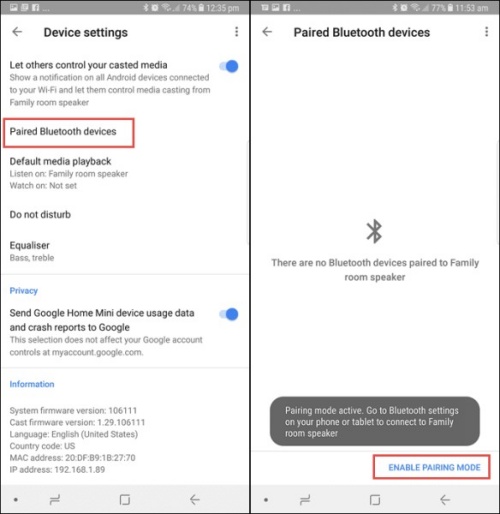
- Di "Hey Google, activa el Bluetooth".
- Alternativamente, abre la app Google Home > selecciona tu dispositivo > toca el icono de ajustes > Dispositivos Bluetooth emparejados > Habilitar modo emparejamiento.
- Ve a la aplicación Configuración > Bluetooth.
- Busca tu dispositivo Google Home o Nest y conéctalo.
- Abre la app de Amazon Music y reproduce cualquier canción o playlist. El sonido saldrá por tu Google Home.
Opción 2. A través de Chromecast
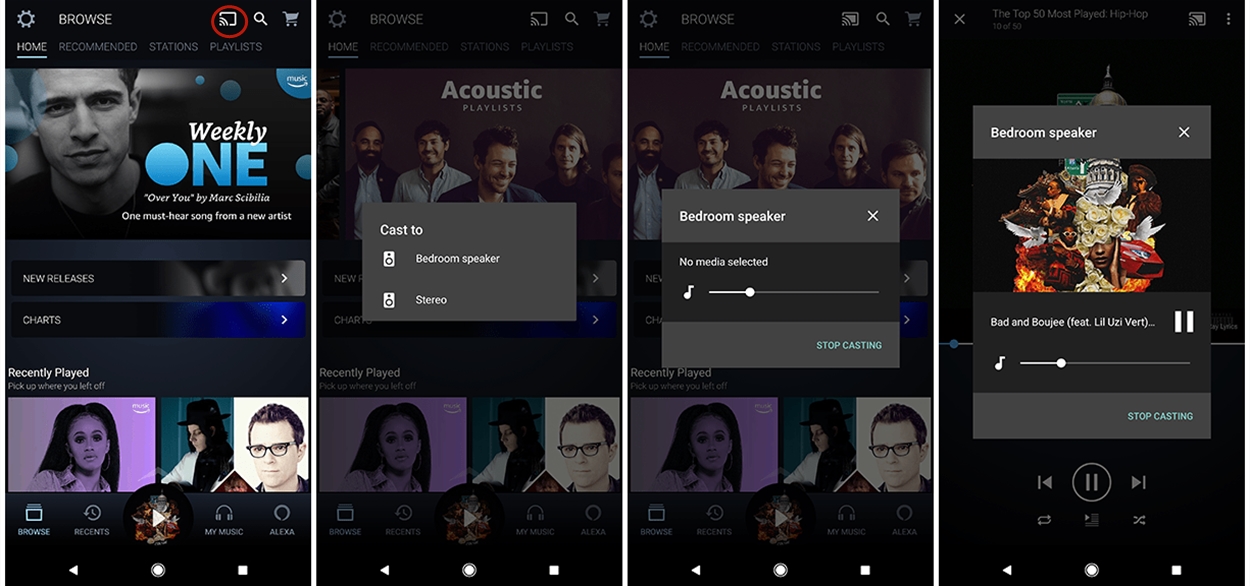
- Abre la aplicación Amazon Music en tu Android e inicia sesión en tu cuenta.
- Pulsa el icono de Transmitir (Chromecast) que aparece en la esquina superior derecha (parece una pantalla con ondas).
- Selecciona tu dispositivo Google Home de la lista.
- Reproduce música y disfruta.
Parte 3. Cómo Reproducir Amazon Music en Google Home vía iPhone
Si eres usuario de dispositivo iOS, vía la función de Airplay, puedes escuchar tus playlists de Amazon Music en tu Google Home fácilmente.

- Di "Hey Google, activa el Bluetooth".
- O bien, abre la app Google Home en tu iPhone.
- Selecciona tu dispositivo Google Home > toca el icono de ajustes > Dispositivos Bluetooth emparejados > Activar modo emparejamiento.
- Ve a Configuración > Bluetooth en tu iPhone para activarlo.
- Abre la app de Amazon Music en tu iPhone y empieza a reproducir música.
- En tu dispositivo iOS, desliza el dedo hacia abajo desde la esquina superior derecha para acceder al Centro de control y, a continuación, toca el icono Airplay.
- En la lista de dispositivos disponibles, selecciona tu dispositivo Google Home para conectarlo.
- Una vez conectado, las canciones de Amazon en tu dispositivo iOS se transmitirán a través de tu altavoz Google Home. Puedes controlar la reproducción desde tu dispositivo.
Parte 4. Cómo Poner Amazon Music en Google Home vía Navegador Web para Reproducir
Para poner Amazon Music en Google Home usando un navegador web, puedes aprovechar Chromecast. Si tienes un dispositivo Google Home compatible con Chromecast (como un Google Nest Hub o Google Home), sigue los pasos siguientes. Antes de empezar, asegúrate de que conectar tu computadora y Google Home a la misma red.
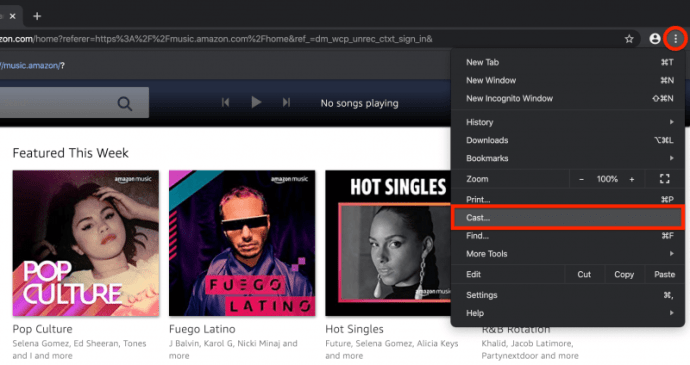
- Ve al sitio web de Amazon Music en tu navegador (por ejemplo, en Chrome).
- Inicia sesión con tu cuenta de Amazon y selecciona la música que quieras reproducir.
- En la esquina superior derecha de tu navegador, haz clic en los tres puntos verticales (menú de Chrome) y luego, selecciona Transmitir.
- En el menú de dispositivos disponibles, elige tu Google Home o dispositivo compatible con Chromecast.
- Una vez que se conecte, el sonido de Amazon Music comenzará a reproducirse en tu Google Home a través de Chromecast.
Parte 5. Solución Definitiva para Escuchar Amazon Music con Google Home Libremente
Con los métodos anteriores, puedes escuchar fácilmente Amazon Music en Google Home fácilmente. Sin embargo, puedes encontrarte con unos errores. Por ejemplo, una vez caduque la suscripción, no podrás descargar las canciones de Amazon Music y luego, reproducirlas en Google Home. Además, con los métodos anteriores, no puedes usar el comando de voz para controlar la reproducción de Amazon Music en tu Google Home. No te preocupes, en esta parte, puedes conseguir una solución definitiva para reproducir Amazon Music en Google Home sin límites.
Lo que queremos compartir es usar una herramienta de terceros. ViWizard Amazon Music Converter es lo más recomendable. Se trata de una herramienta avanzada diseñada para convertir música de Amazon Music a formatos comunes como MP3, AAC, FLAC y WAV. Ideal para usuarios que desean escuchar sus canciones favoritas de Amazon Music en dispositivos que no son compatibles con la plataforma, como Google Home. ViWizard permite convertir canciones, álbumes y listas de reproducción sin pérdida de calidad y a alta velocidad. Además, preserva los metadatos como títulos, artistas y portadas. Es una solución perfecta para quienes buscan disfrutar de su música de Amazon en cualquier dispositivo o reproductor sin restricciones.
Paso 1Convertir música de Amazon Music a formato de audio común
- Haciendo clic en el botón Descargar arriba, obtén el software ViWizard en tu ordenador Windows o Mac.
- Ejecuta ViWizard y se abrirá automáticamente la aplicación Amazon Music.
- En tu biblioteca de música, selecciona las canciones que quieres escuchar en Google Home.
- Vía la función Copiar y pegar, o la función Arrastrar y soltar, impórtalas al descargador ViWizard.
- En la esquina superior derecha, haz clic en la barra de menú y luego, Preferencias. Selecciona el formato de audio de salida y otros parámetros de audio.
- Luego, haz clic en el botón Convertir situado en la esquina inferior derecha y empieza la conversión.
- Cuando finalice la conversión, haz clic en el icono Historial para localizar los archivos convertidos de Amazon Music en tu ordenador.
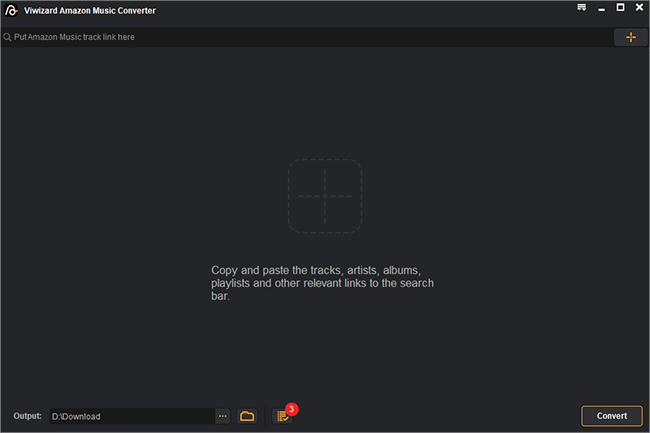
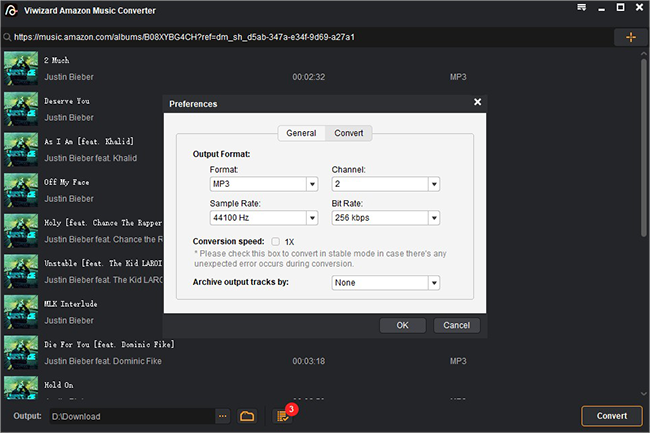
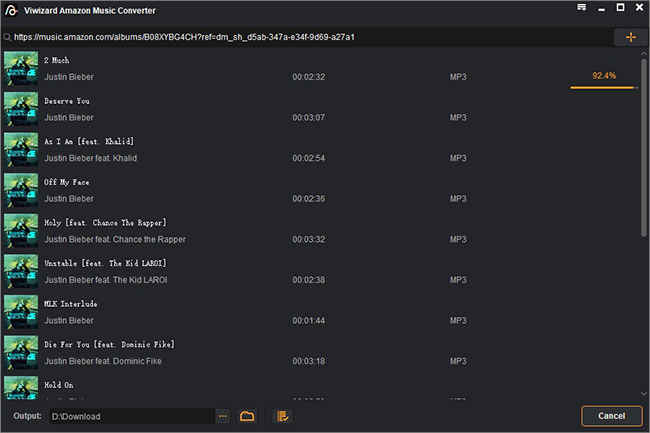
Paso 2Subir las canciones de Amazon Music convertidas a Spotify/YouTube Music
Para Spotify:
- En tu PC, ejecuta la aplicación Spotify.
- Abre la ventana de configuración y localiza la sección Tu biblioteca y activa la opción Mostrar archivos locales.
- En Mostrar canciones de, haz clic en el botón Añadir una fuente.
- Navega por tu ordenador y encuentra la carpeta de los archivos locales de Amazon Music para añadir.
- Abre la aplicación Google Home y pulsa el icono del engranaje en la interfaz principal, luego desplázate hacia abajo para seleccionar Música.
- Busca Spotify y pulsa el icono de conectar que hay junto a él. A continuación, inicia sesión con tu cuenta de Spotify.
- Después, podrás reproducir Amazon Music en Google Home.
Para YouTube Music:
- En tu navegador, visita el reproductor web de YouTube Music.
- Después de iniciar sesión, haz clic en la imagen de tu perfil situada en la esquina superior derecha.
- Selecciona la opción Subir música.
- Navega por la carpeta de los archivos de Amazon Music y luego añádela.
- En tu móvil, abre la aplicación Google Home y pulsa en Configuración situada en la parte inferior.
- En Servicios, toca Música y selecciona YouTube Music como el servicio de música predeterminado.
- Inicia sesión en tu cuenta de Google y empieza a reproducir Amazon Music en tu altavoces inteligente.
Paso 3Controlar la reprodución de Amazon Music vía comando de voz
Aunque no está permitido vincular Amazon Music a Google Home para su reproducción, puedes utilizar el software ViWizard para descargar Amazon Music y luego reproducirlo en Google Home a través de Spotify, Apple Music o YouTube Music. Después de completar estos pasos, puedes pedirle a Google Assistant que reproduzca Amazon Music en tu altavoz inteligente diciendo: «Oye Google Play», y luego:
- Reproduce [nombre de la canción] de [nombre del álbum]
- Reproducir música de [nombre del artista]
- Reproduce música aleatoriamente
- Pausa la música
- Detén
- Siguiente canción
- Ajustar el volumen al 40%
Conclusión
Ahora que has conocido cuatro formas útiles para reproducir Amazon Music en Google Home. Entre ellos, ViWizard Amazon Music Converter debe ser tu mejor opción. Con él, puedes guardar Amazon Music para siempre de forma gratuita y transferirlo a cualquier dispositivo que desees. Puedes descargarlo ahora y probarlo.


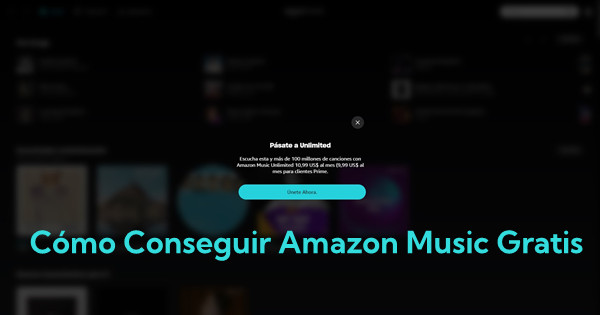
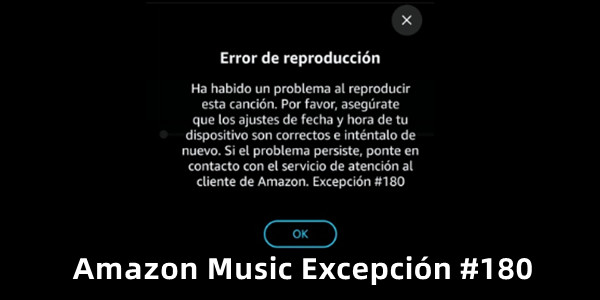
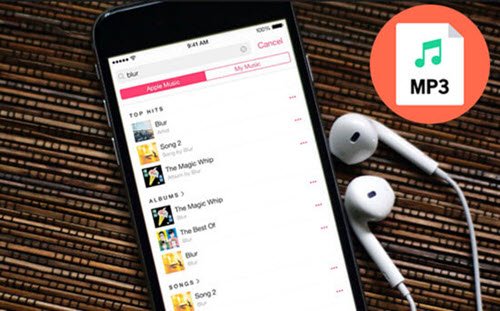

Dejar un Comentario (0)